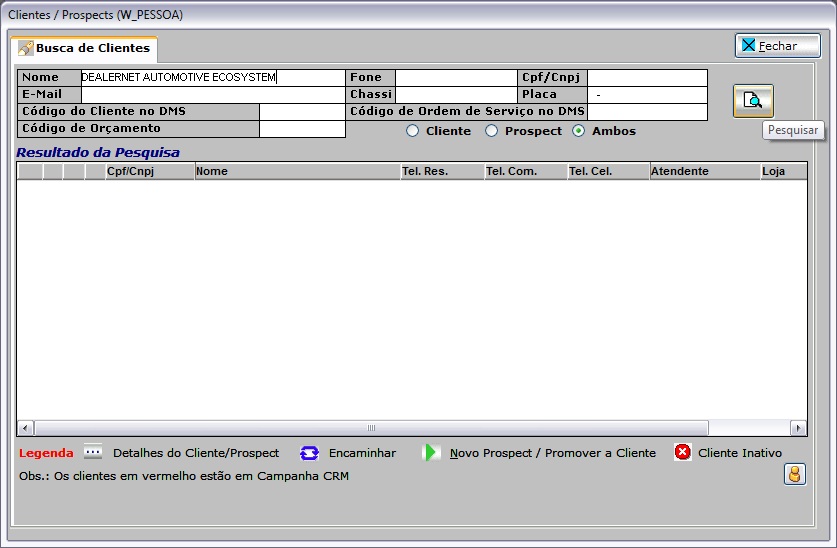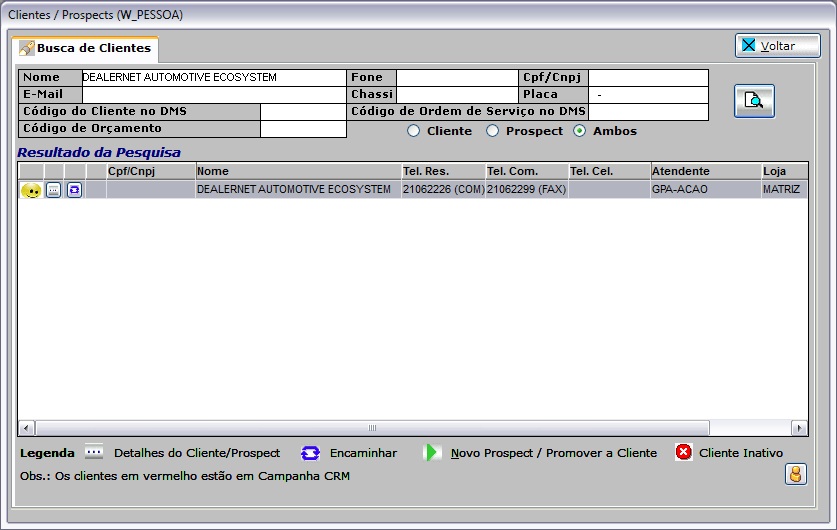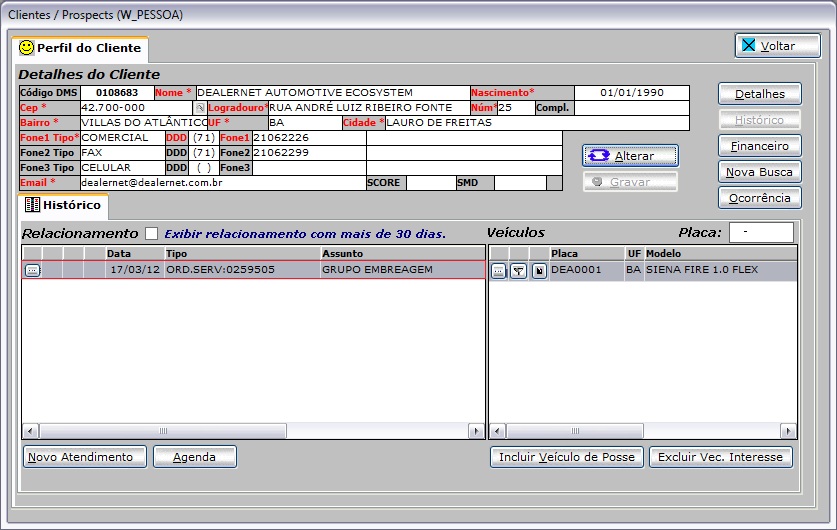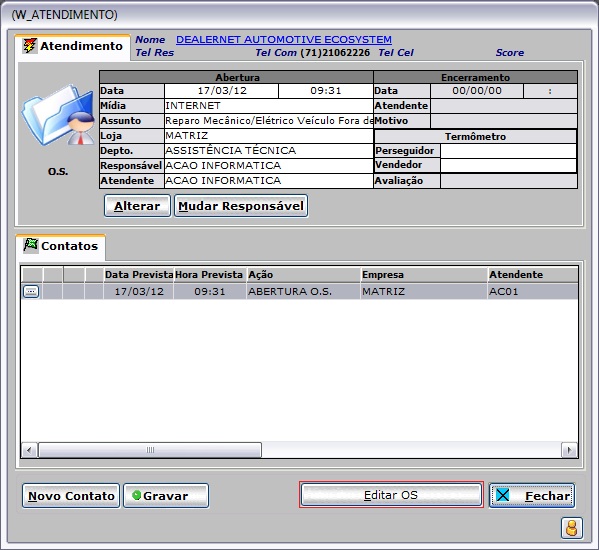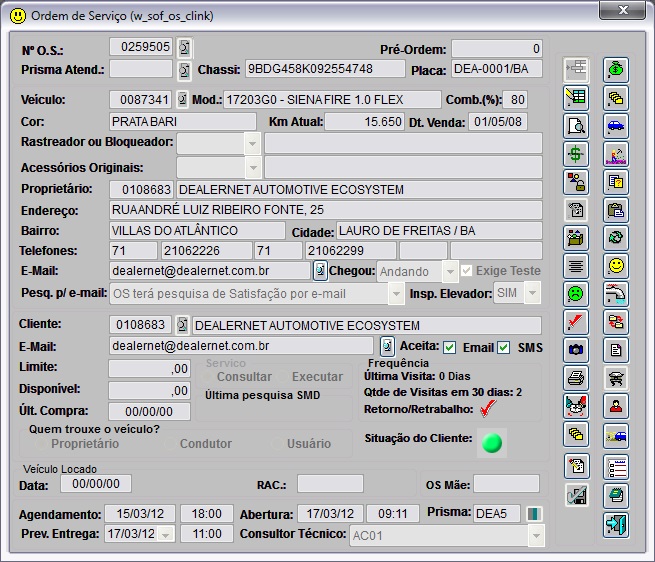De Dealernet Wiki | Portal de Solução, Notas Técnicas, Versões e Treinamentos da Ação Informática
| (5 edições intermediárias não estão sendo exibidas.) | |||
| Linha 1: | Linha 1: | ||
<p align="center">'''CRM'''</p> | <p align="center">'''CRM'''</p> | ||
| - | <p align="justify">A O.S. pode ser alterada desde que não tenha sido encerrada e emitida nota fiscal. Na alteração, pode-se incluir serviços, requisitar peças, alterar produtivo, autorizar desconto, autorizar requisição e execução de serviços, elaborar pré-orçamento, imprimir pré-nota, liberar veÃculo, etc.</p> | + | <p align="justify">A O.S. pode ser alterada desde que não tenha sido encerrada e emitida nota fiscal. Na alteração, pode-se incluir serviços, requisitar peças, alterar produtivo, autorizar desconto, autorizar requisição e execução de serviços, elaborar pré-orçamento, imprimir pré-nota, liberar veÃculo, alterar informações do veÃculo para seguradora, etc.</p> |
| + | |||
| + | '''Nota:''' | ||
| + | * <p align="justify">Toda vez em que for incluir informações do veÃculo para seguradora no campo de ''Observação'' da ordem de serviço, o sistema carrega essas informações na ''Descrição'' do contato possibilitando que o campo inclua/altere as informações que foram trazidas da ''observação da OS''.</p> | ||
'''1.''' Para alterar a O.S., acesse a janela de ''Atendimento'' através do '''Relacionamento'''; | '''1.''' Para alterar a O.S., acesse a janela de ''Atendimento'' através do '''Relacionamento'''; | ||
| Linha 7: | Linha 10: | ||
[[Arquivo:Manualposvendas186.jpg]] | [[Arquivo:Manualposvendas186.jpg]] | ||
| - | Ou através da '''Agenda''' pelo Ãcone | + | Ou através da '''Agenda''' pelo Ãcone [[Arquivo:Manualposvendas2.jpg]] ou pelo ''contato agendado''. Ver tópico [http://www.dealernet.com.br/dealernet_wiki/index.php?title=Manual_de_P%C3%B3s-Vendas#Consultando_a_Agenda Consultando a Agenda]. |
[[Arquivo:Manualposvendas3.jpg]] | [[Arquivo:Manualposvendas3.jpg]] | ||
| - | '''2.''' Clique 2 vezes no cliente ou clique no botão ; | + | '''2.''' Clique 2 vezes no cliente ou clique no botão [[Arquivo:Manualposvendas63.jpg]]; |
'''Nota:''' | '''Nota:''' | ||
* Se o cliente estiver participando de alguma campanha válida, o resultado da pesquisa trará o nome do cliente em vermelho. | * Se o cliente estiver participando de alguma campanha válida, o resultado da pesquisa trará o nome do cliente em vermelho. | ||
| + | [[Arquivo:Manualposvendas224.jpg]] | ||
| + | '''3.''' Clique 2 vezes no tipo de atendimento ''OS-Oficina'' ou clique no botão [[Arquivo:Manualposvendas63.jpg]]; | ||
| - | + | [[Arquivo:Manualposvendas296.jpg]] | |
| - | + | ||
| - | + | ||
'''4.''' Na janela ''Atendimento'' clique selecione o contato e clique '''Editar O.S.'''; | '''4.''' Na janela ''Atendimento'' clique selecione o contato e clique '''Editar O.S.'''; | ||
| - | + | [[Arquivo:Manualposvendas316.jpg]] | |
<p align="justify">'''5.''' Abrirá a ''Ordem de Serviço'' do cliente. Utilize as opções da janela para alterar O.S. Siga o procedimento do FiatNet para editá-la. Ver documentação [[Ordem de Serviço]];</p> | <p align="justify">'''5.''' Abrirá a ''Ordem de Serviço'' do cliente. Utilize as opções da janela para alterar O.S. Siga o procedimento do FiatNet para editá-la. Ver documentação [[Ordem de Serviço]];</p> | ||
| + | [[Arquivo:Manualposvendas317.jpg]] | ||
| - | + | '''6.''' Após alteração, retornará para janela de ''Atendimento''. | |
| - | '''6.''' Após alteração, retornará para janela de Atendimento. | + | |
Edição atual tal como 08h45min de 19 de junho de 2012
CRM
A O.S. pode ser alterada desde que não tenha sido encerrada e emitida nota fiscal. Na alteração, pode-se incluir serviços, requisitar peças, alterar produtivo, autorizar desconto, autorizar requisição e execução de serviços, elaborar pré-orçamento, imprimir pré-nota, liberar veÃculo, alterar informações do veÃculo para seguradora, etc.
Nota:
-
Toda vez em que for incluir informações do veÃculo para seguradora no campo de Observação da ordem de serviço, o sistema carrega essas informações na Descrição do contato possibilitando que o campo inclua/altere as informações que foram trazidas da observação da OS.
1. Para alterar a O.S., acesse a janela de Atendimento através do Relacionamento;
Ou através da Agenda pelo Ãcone ![]() ou pelo contato agendado. Ver tópico Consultando a Agenda.
ou pelo contato agendado. Ver tópico Consultando a Agenda.
2. Clique 2 vezes no cliente ou clique no botão ![]() ;
;
Nota:
- Se o cliente estiver participando de alguma campanha válida, o resultado da pesquisa trará o nome do cliente em vermelho.
3. Clique 2 vezes no tipo de atendimento OS-Oficina ou clique no botão ![]() ;
;
4. Na janela Atendimento clique selecione o contato e clique Editar O.S.;
5. Abrirá a Ordem de Serviço do cliente. Utilize as opções da janela para alterar O.S. Siga o procedimento do FiatNet para editá-la. Ver documentação Ordem de Serviço;
6. Após alteração, retornará para janela de Atendimento.